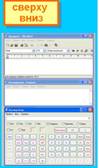Практическая работа № 1
«Работа в операционной системе Windows XP».
Выполнив данную практическую работу, вы научитесь:
- манипулировать основными объектами интерфейса; запускать программы; работать в многооконном режиме;
- запускать приложение из Главного меню; работа в проводнике (создание папок, копирование файлов и папок,
просмотр содержимого диска компьютера);
Основные понятия:
Основные элементы графического интерфейса Windows XP: рабочий стол, значки, ярлыки, панель задач, окна.
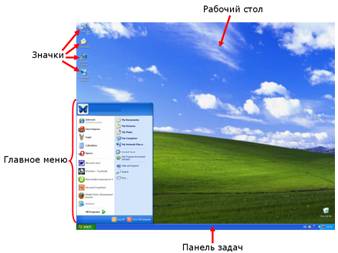 После загрузки операционной системы Windows XP на экране появляется Рабочий стол (рис. 1), на котором расположены значки приложений и документов, к которым наиболее часто обращается пользователь.
После загрузки операционной системы Windows XP на экране появляется Рабочий стол (рис. 1), на котором расположены значки приложений и документов, к которым наиболее часто обращается пользователь.
Панель задач имеет вид полосы, которая по умолчанию располагается вдоль нижней границы экрана. Она содержит кнопку «Пуск», кнопки выполняемых задач и открытых папок и другие панели.
Управление работой компьютера осуществляется с помощью клавиатуры и мыши. С использованием мыши связаны следующие термины:
Указать - переместить указатель мыши на какой-либо элемент изображения на экране.
Щелчок - нажать и быстро отпустить левую кнопку мыши.
Двойной щелчок - два раза быстро нажать и отпустить левую кнопку мыши, не сводя ее с места.
Щелкнуть на элементе или выбрать элемент - указать на элемент мышью и щелкнуть.
Перетащить элемент - указать на элемент, нажать левую кнопку мыши и, удерживая ее нажатой, переместить элемент в заданное место, после чего отпустить кнопку.
Задание 1. Запуск программ.
1. Из Главного меню запустите приложения — графический редактор Paint и Калькулятор.
Технология работы:
1. Запустите графический редактор Paint через Главное меню:
• щелкните на кнопке Пуск на панели задач;
• выберите пункт меню Программы, раскроется соответствующее подменю;
• выберите в подменю пункт Стандартные, раскроется соответствующее подменю;
• в подменю группы Стандартные выберите пункт Paint и запустите его щелчком левой кнопки мыши;
• закройте программу, используя параметр Выход меню Файл (на запрос о сохранении документа выберите – НЕТ).
2. Запуск Калькулятора через Главное меню:
• щелкните на кнопке Пуск на панели задач;
• выберите пункт меню Программы, раскроется соответствующее подменю;
• выберите в подменю пункт Стандартные, раскроется соответствующее подменю;
• в подменю группы Стандартные выберите пункт Калькулятор и запустите его щелчком левой кнопки мыши;
• закройте программу Калькулятор, используя кнопку Закрыть в строке заголовка.
Задание 2. Создание ярлыков.
На рабочем столе можно создать ярлык к программе, документу или устройству, что обеспечит быстрый доступ к наиболее часто используемым файлам или устройствам.
Многие действия с объектами Windows удобно производить с помощью Контекстного меню которое появляется, если вы щелкаете правой кнопкой мыши на объекте операционной системы (рис. 2). В зависимости от того, какой объект был выбран, контекстное меню содержит возможные для этого объекта команды (действия).
Технология работы:
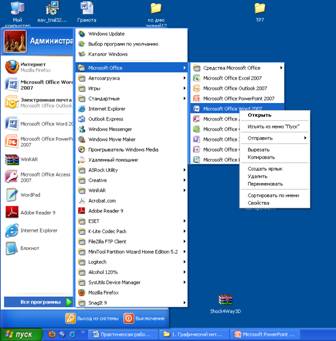 1 способ: Самый простой - через Контекстное меню.
1 способ: Самый простой - через Контекстное меню.
Создадим ярлык для программы MS Word:
1. Нажимаете кнопку Пуск - Все программы (Открывается список установленных на вашем компьютере программ) - Microsoft Office - Microsoft Office Word 2003.
2. Наведя курсор на Microsoft Office Word 2003, нажимаете правую кнопку мыши и вызываете контекстное меню.
3. Отпустив правую кнопку мыши, ведете курсор до пункта Отправить - Рабочий стол (создать ярлык).
Все, теперь можете любоваться появившимся на рабочем столе ярлыком программы и запускать с помощью него Microsoft Office Word.
Задание 3. Работа с окнами.
Окно - обрамленная прямоугольная область на экране монитора, в которой отображаются приложение, документ, сообщение.
Любое окно в операционной системе Windows имеет три кнопки управления в верхнем правом углу: ![]() . С помощью этих кнопок можно свернуть, развернуть окно, восстановить его предыдущие размеры, закрыть его. Замечание: чтобы развернуть окно или восстановить его размеры, можно также дважды щелкнуть строку заголовка окна.
. С помощью этих кнопок можно свернуть, развернуть окно, восстановить его предыдущие размеры, закрыть его. Замечание: чтобы развернуть окно или восстановить его размеры, можно также дважды щелкнуть строку заголовка окна.
ОС Windows позволяет работать с несколькими открытыми окнами одновременно, поэтому говорят, что эта операционная система имеет многооконный интерфейс. Все окна свёрнуты на панели задач, откуда их можно быстро развернуть.
Технология работы:
Откройте окно Мои документы. Переместите окно с помощью мыши в другое место экрана§ Установите указатель мыши на заголовок окна;
§ Нажмите левую кнопку мыши и, не отпуская, переместите окно.
§ Подведите указатель мыши к рамке окна. Форма указателя изменится, он превратится в двунаправленную стрелку, которая показывает направление, в котором возможно изменение размеров окна;
§ Нажмите левую кнопку и, не отпуская её, переместите указатель – Windows покажет новый контур окна;
§ Перемещайте указатель пока контур не примет желаемый размер.
Прокрутите содержимое окна, используя полосу прокрутки.§ Установите указатель мыши на бегунок;
§ Нажмите левую кнопку мыши и, не отпуская, переместите бегунок.
Сверните окно в значок.§ Щелкните по кнопке Свернуть. Окно свернется в кнопку на панели в нижней части экрана.
Разверните окно из значка.§ Щелкните на кнопке свернутого окна, окно развернется на экране.
Расположение окон на экране относительно друг друга можно менять. Активным считается окно с выделенным заголовком или нажатой кнопкой на панели задач. Чтобы изменить расположение всех открытых окон:
1. Запустите несколько программ (окон).
2. Щелкните правой кнопкой мыши пустое место на панели задач.
3. Выберите команду Окна каскадом, Окна слева направо или Окна сверху вниз.
1.
| 2. |
3.
| 4.
|
Замечание:
1. Окна, свернутые в кнопки на панели задач, на экране не отображаются.
2. Чтобы восстановить предыдущие размеры и положение окон, щелкните правой кнопкой пустое место на панели задач и выберите команду Отменить Каскадом или Отменить Окна рядом.
3. Чтобы свернуть все окна в кнопки на панели управления нажмите правую кнопку мыши на панели задач и выберите команду Свернуть всё.
Чтобы изменить размеры открытого окна наведите указатель на его левую или правую границу или на угол. Когда указатель примет форму горизонтальной двухсторонней стрелки, перетащите границу влево или вправо.
Замечание: размеры развернутого окна (в полноэкранном режиме) изменить нельзя.